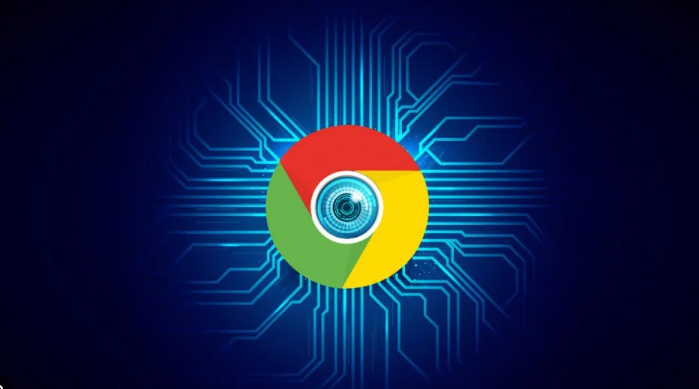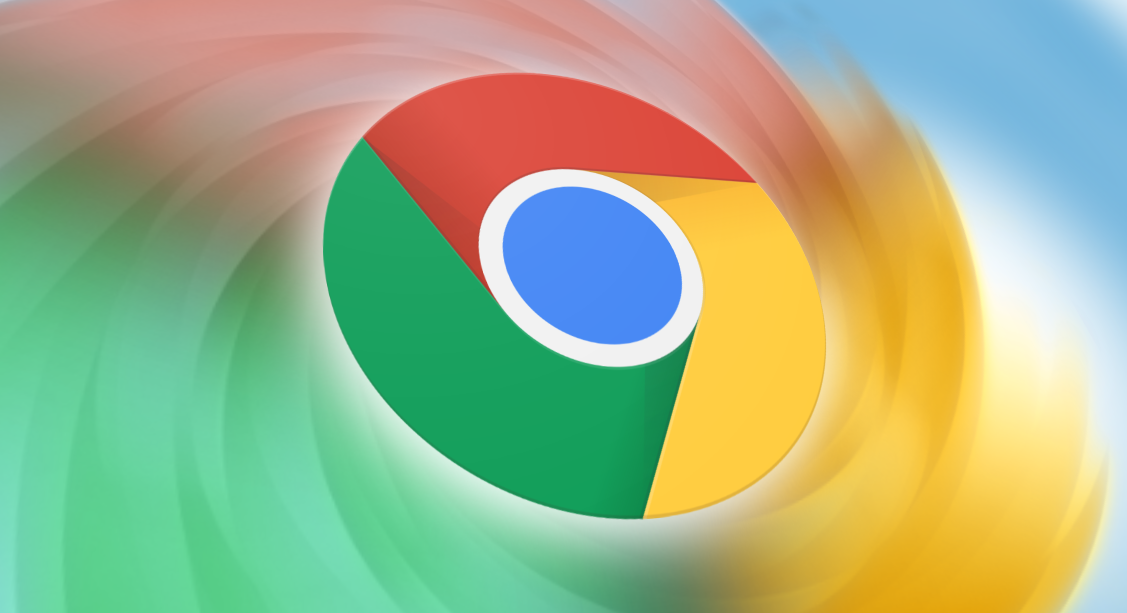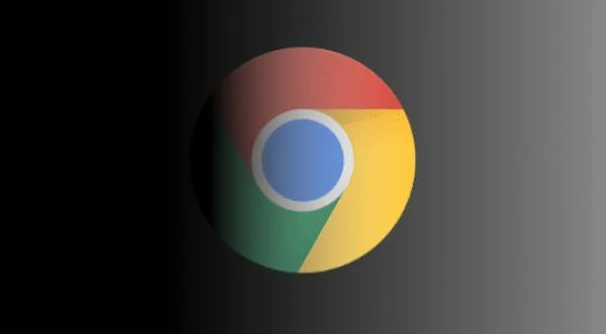教程详情

一、Chrome浏览器下载设置
1. 下载路径设置:打开Chrome浏览器,点击右上角的三个点(菜单按钮),选择“设置”。在设置页面中,找到“高级”选项并点击展开。在“高级”设置中,向下滚动找到“下载”部分。在这里,你可以选择默认的下载路径,或者点击“更改”按钮,选择一个更合适的文件夹作为下载路径。建议选择一个空间充足且易于管理的文件夹,方便后续查找和管理下载的文件。同时,可勾选“下载前询问每个文件的保存位置”选项,以便在每次下载时灵活选择保存路径。
2. 下载速度优化:确保网络连接稳定,尽量使用有线网络连接,避免无线网络信号弱或干扰导致下载速度慢。如果网络带宽有限,可关闭其他占用网络带宽的应用程序或设备,优先保障Chrome浏览器的下载需求。此外,部分下载管理插件可以帮助优化下载速度,如支持多线程下载的插件,但需注意从正规渠道下载和安装插件,避免安全风险。
二、Chrome浏览器广告过滤规则配置
1. 利用内置广告拦截功能:打开Chrome浏览器,点击右上角的三个点(菜单按钮),选择“设置”。在设置页面中,向下滚动并点击“隐私和安全”。找到“网站设置”选项并点击,再向下滚动至“更多内容设置”,然后点击“广告”。在这里,你可以启用或禁用“广告屏蔽程序”。如果之前未启用,现在可以将其打开,Chrome浏览器将基于“更好广告标准”来屏蔽那些具有干扰性或令人讨厌的广告。
2. 安装广告过滤扩展程序:访问Chrome网上应用店,在搜索框中输入“广告过滤”等关键词,会出现许多相关的扩展程序,如AdBlock、uBlock Origin等。根据自己的需求和偏好选择合适的扩展程序进行安装。安装完成后,点击扩展程序图标,可进行进一步的配置,如添加特定的过滤规则、设置例外网站等。需要注意的是,一些扩展程序可能会对浏览器性能产生一定影响,建议选择轻量级且口碑良好的扩展程序。
3. 自定义过滤规则:对于一些特定的广告或复杂的过滤需求,可以通过自定义过滤规则来实现。以uBlock Origin为例,安装完成后,点击扩展程序图标,选择“打开控制面板”。在控制面板中,找到“我的过滤器”选项,可以在这里添加自定义的过滤规则。过滤规则通常使用特定的语法和表达式,可根据广告的特征进行编写,如根据广告的URL、关键词、元素类型等进行过滤。编写完成后,保存设置即可生效。
4. 管理例外网站:有些网站的广告可能并不影响浏览体验,或者你希望支持某些网站的广告收入,此时可以将这些网站设置为例外。在广告过滤扩展程序的设置中,一般都有“例外”或“允许的网站”选项,将相应的网站添加到列表中,即可使这些网站的广告不被过滤。
总之,通过合理配置Chrome浏览器的下载设置和广告过滤规则,你可以显著提升浏览体验,享受更清爽、高效的上网环境。记得定期检查和更新你的设置,以适应不断变化的网络环境和广告形式。